I. Giới thiệu
Khả dụng: Tính năng này đang trong giai đoạn thử nghiệm.
Người có thể thao tác các bước này: Quản trị viên cao cấp và quản trị viên có quyền đồng bộ Lịch Exchange.
Quản trị viên có thể cấu hình đồng bộ giữa Lark và Lịch Microsoft Exchange cho tất cả các thành viên thông qua bảng điều khiển quản trị Lark. Sau khi dữ liệu lịch được đồng bộ, thành viên có thể xem và chỉnh sửa sự kiện Exchange trong Lark. Thông tin sự kiện mới cập nhật cũng sẽ được đồng bộ với lịch Exchange trong thời gian thực.
Lưu ý: Ngoài Lịch Exchange, chức năng này cũng hỗ trợ đồng bộ Lịch Exchange On-Premises, Exchange Online, Outlook, Hotmail, Live và MSN.
II. Các bước thao tác
- Cấu hình đại diện trong trung tâm quản trị Microsoft 365
Cho phép các quản trị viên khởi tạo đồng bộ hóa giữa Exchange và Lark.
- Đăng nhập trung tâm quản trị Microsoft 365 với tài khoản quản trị viên
- Nhấp vào Tất cả các trung tâm quản trị trong menu điều hướng (nhấp vào Hiển thị tất cả đầu tiên nếu bạn không thấy nó).
- Nhấp vào Trao đổi để mở trung tâm quản trị trao đổi.
- Nhấp vào Vai trò > Vai trò quản trị > Thêm nhóm vai trò.
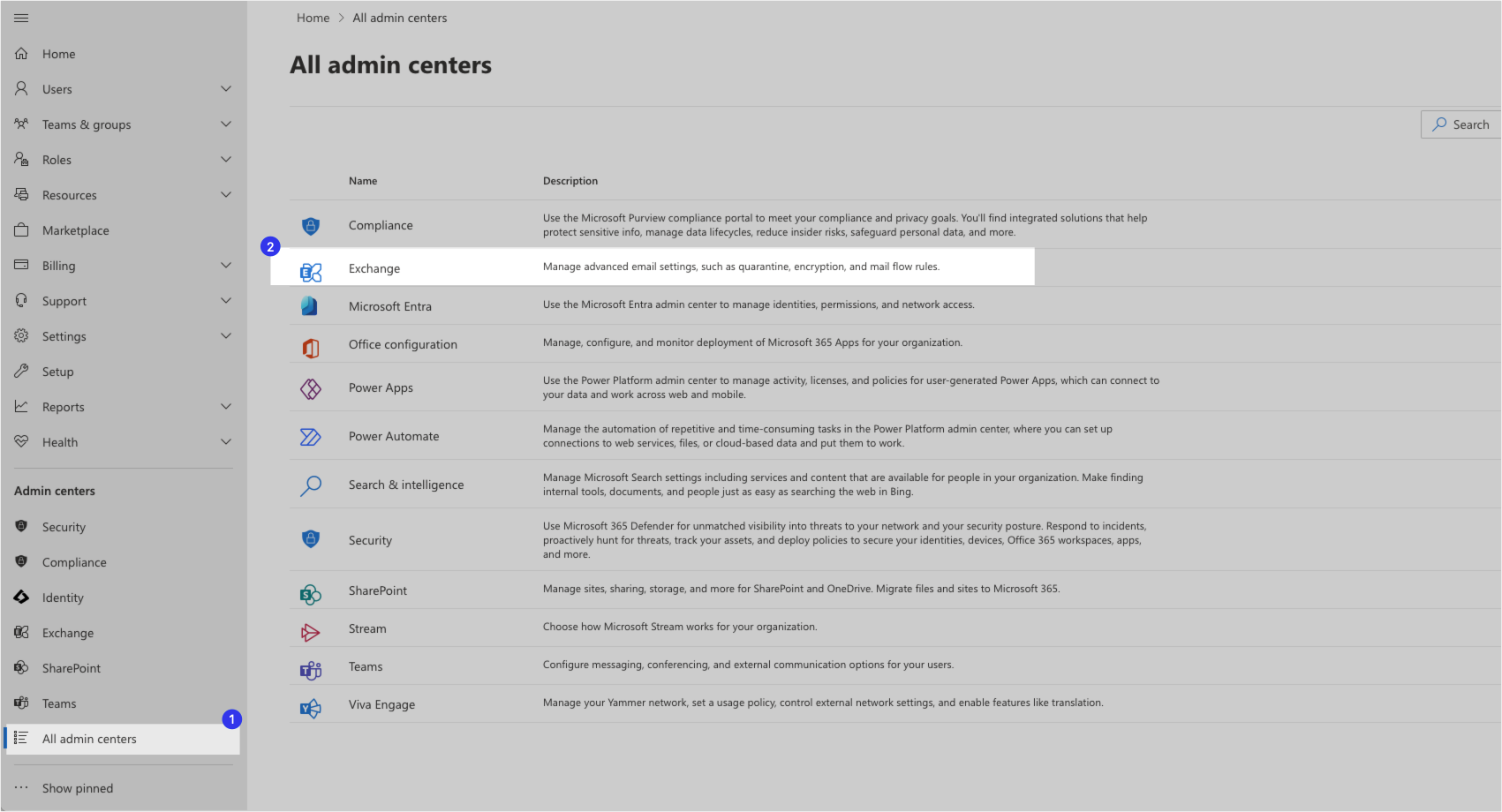
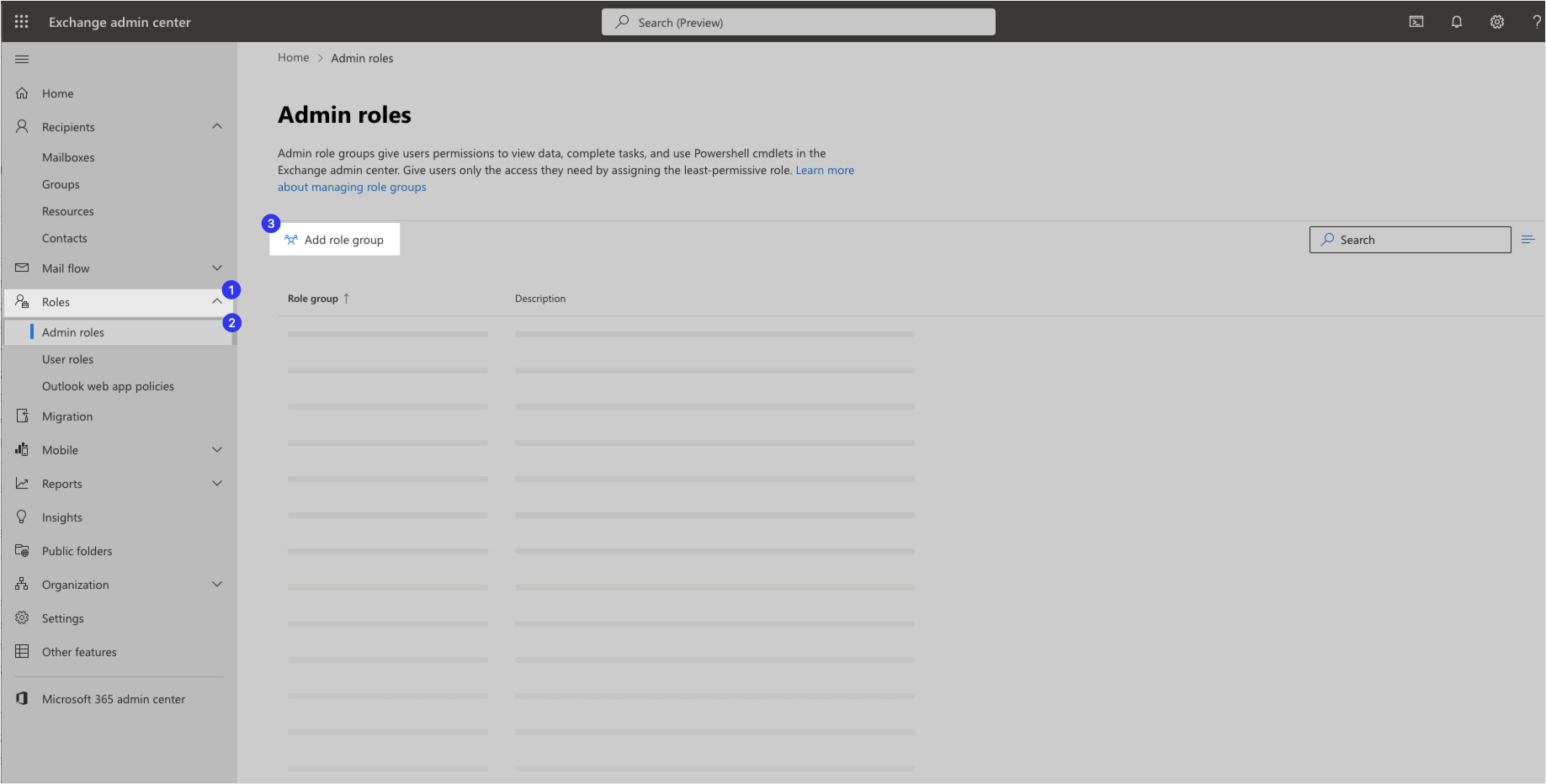
250px|700px|reset
250px|700px|reset
- Đặt thông tin cơ bản của nhóm vai trò, bao gồm Tên và Mô tả, và nhấp vào Tiếp theo.
- Thêm quyền cho nhóm vai trò, cuộn xuống danh sách để chọn ApplicationImpersonation (Đại diện ứng dụng), và nhấp vào Tiếp theo.
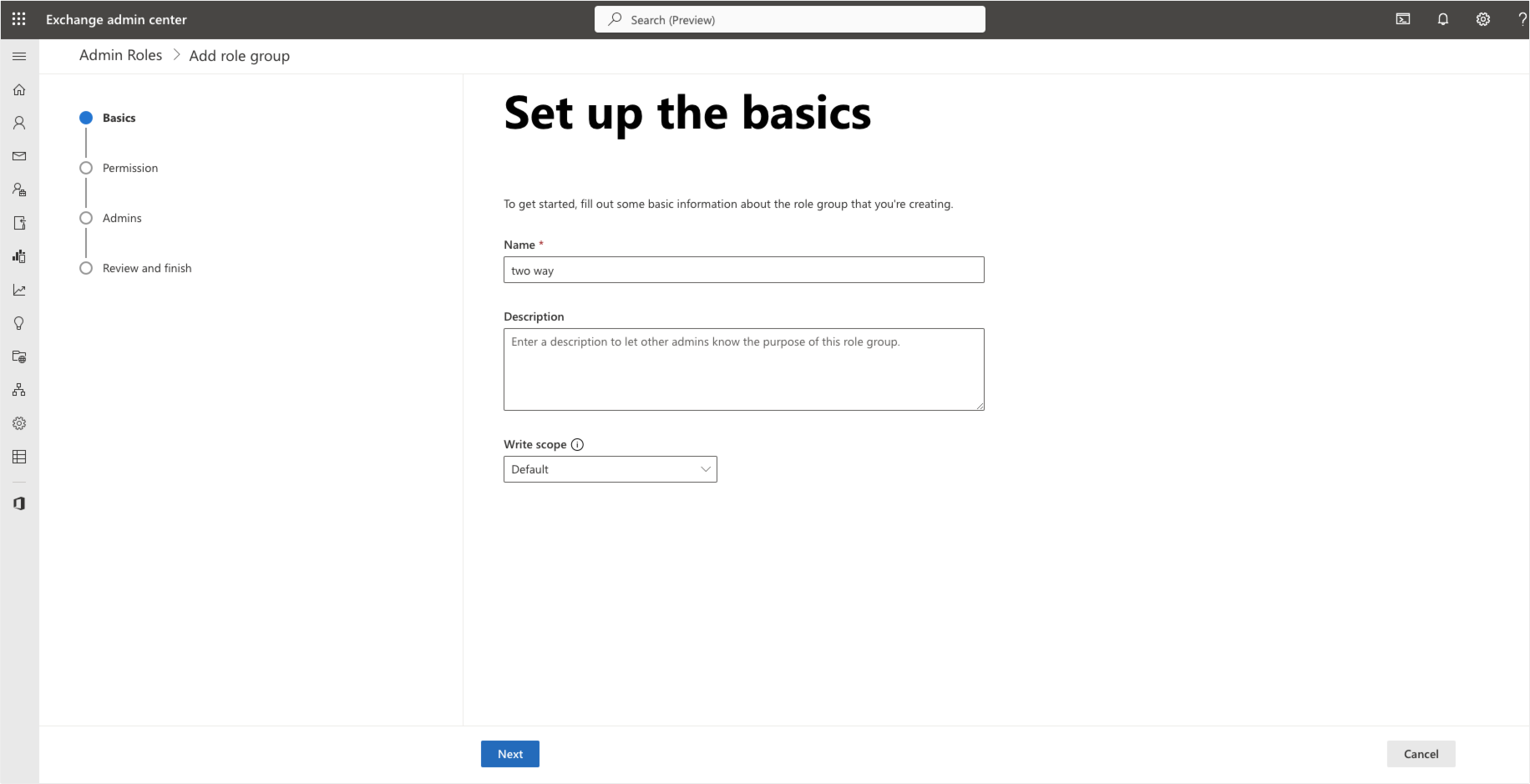
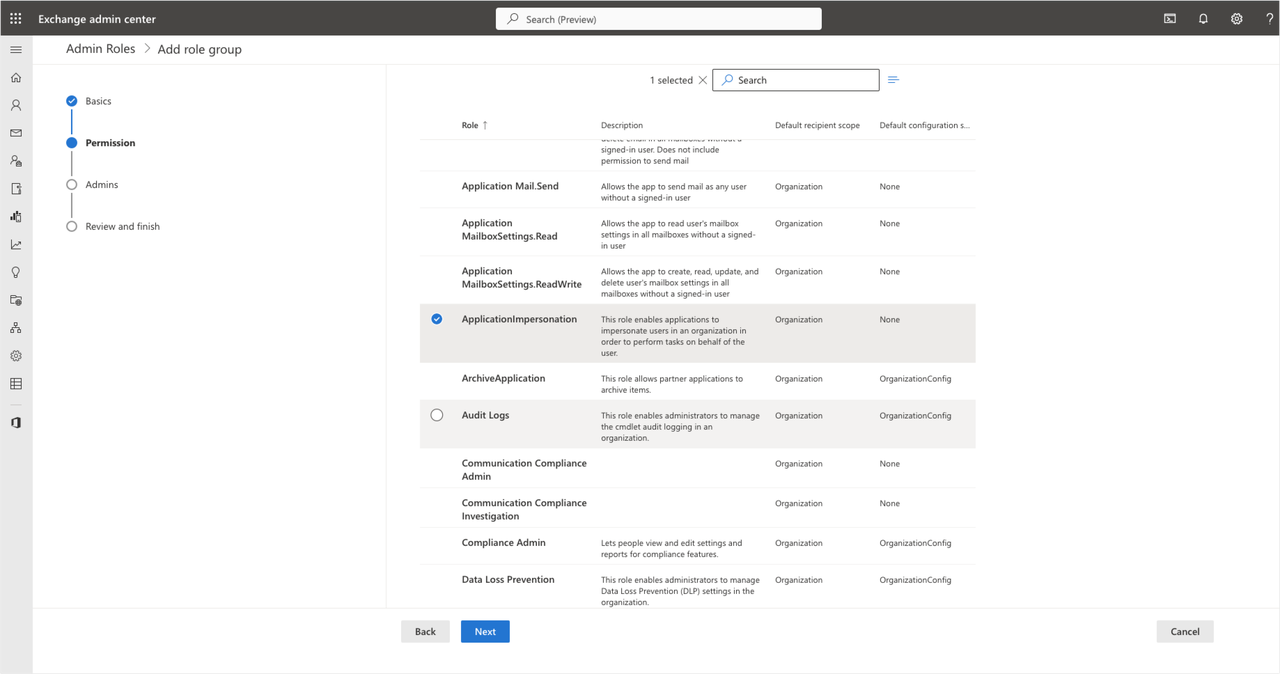
250px|700px|reset
250px|700px|reset
- Thêm quản trị viên bằng cách tìm kiếm tên hoặc địa chỉ email, và nhấp vào Tiếp theo.
- Xác nhận về các quản trị viên bạn đã thêm, và nhấp vào Thêm nhóm vai trò.
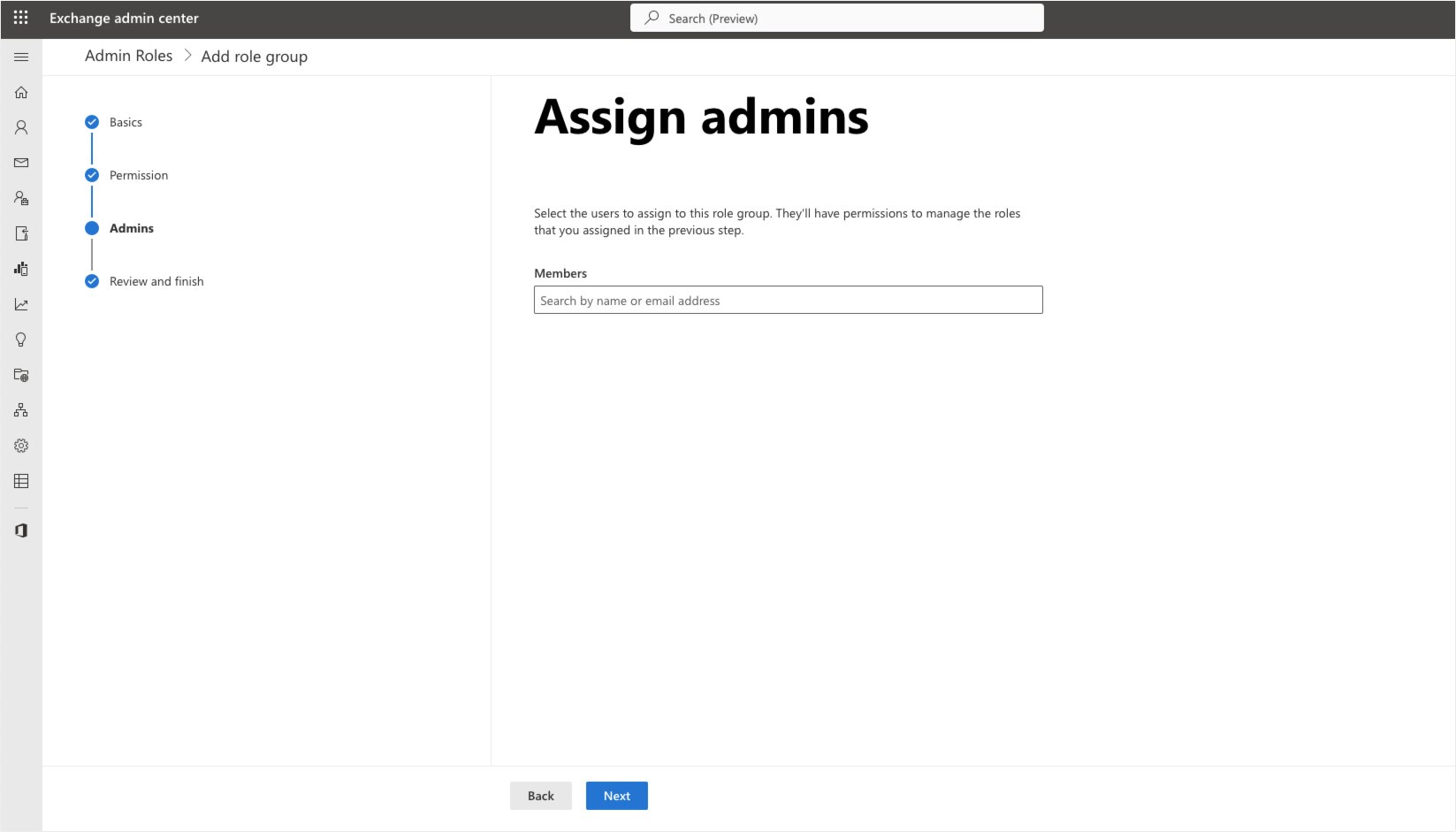
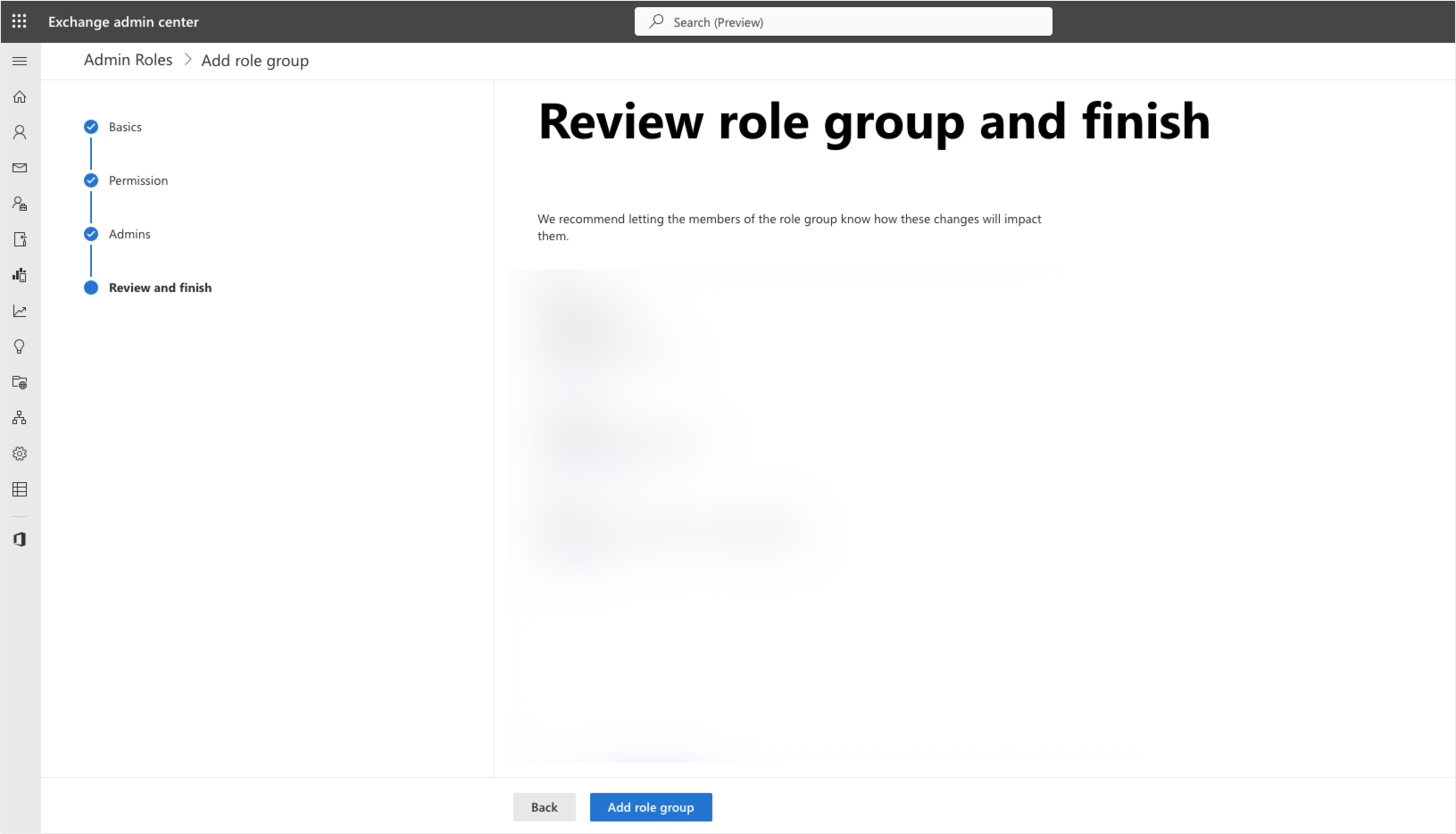
250px|700px|reset
250px|700px|reset
Các quản trị viên được giao có thể sau đó khởi tạo đồng bộ từ Trao đổi với tài khoản email và mật khẩu Trao đổi của họ.
Quan trọng: Để tránh email Lark bị đánh dấu là spam và do đó gây ra lỗi đồng bộ hóa sự kiện, các quản trị viên Trao đổi phải thêm tên miền email Lark vào danh sách trắng trong trung tâm quản trị Microsoft 365. Để biết thêm thông tin, xem Quản trị | Cấu hình danh sách trắng tên miền email trong bảng điều khiển quản trị Exchange.
- Cấu hình tài khoản quản trị viên Exchange của bạn trên bảng điều khiển quản trị Lark
Cấu hình quyền đại diện trong trung tâm quản trị trao đổi và chờ 30 phút để tiếp tục với các bước được liệt kê dưới đây.
- Đi đến bảng điều khiển quản trị viên Lark và nhấp Cài đặt > Di chuyển dữ liệu > Đồng bộ lịch Exchange > Thêm tài khoản hoặc Tài khoản quản trị mới tùy thuộc vào việc có quản trị viên đã được thêm vào trong quá khứ hay không.
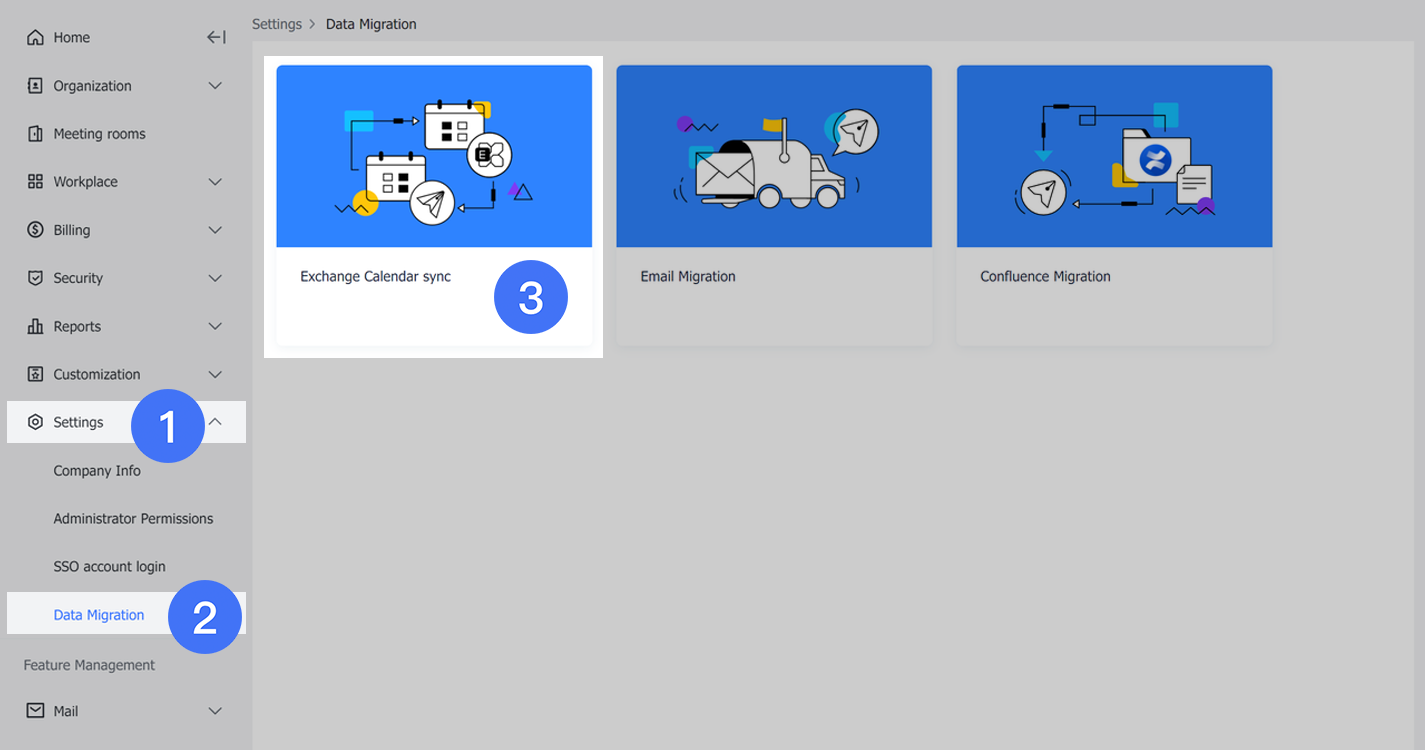
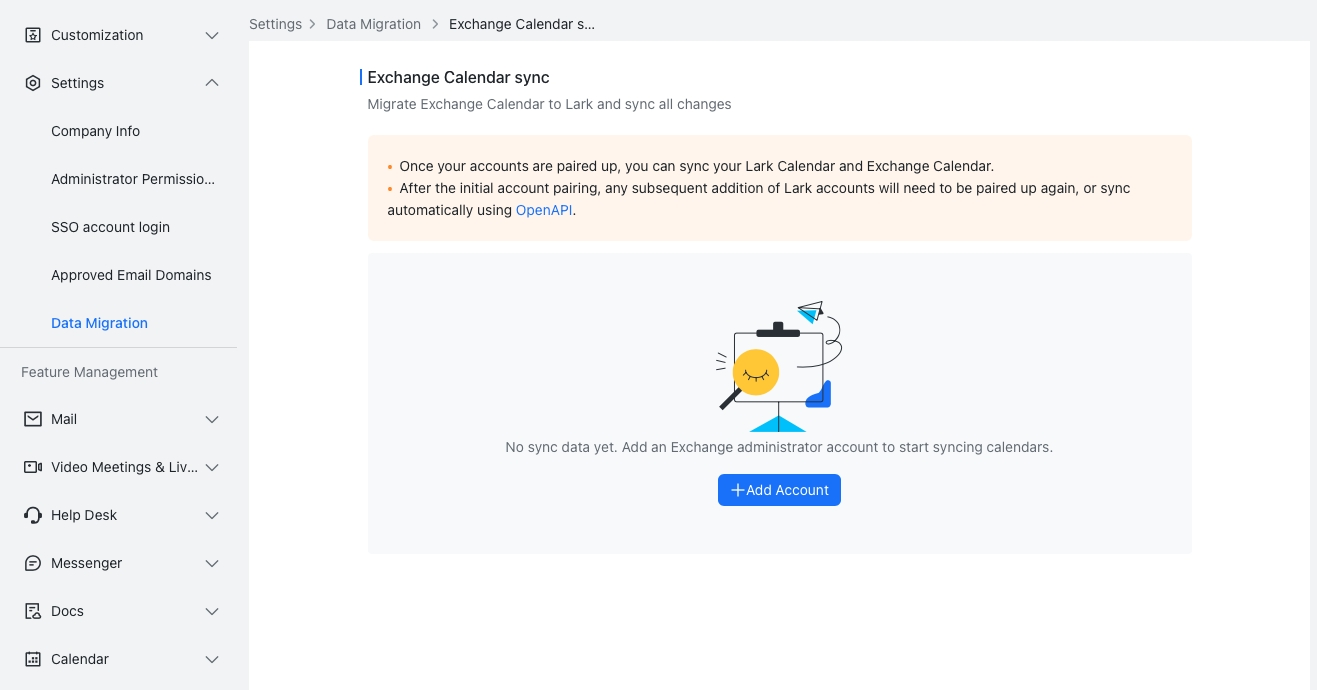
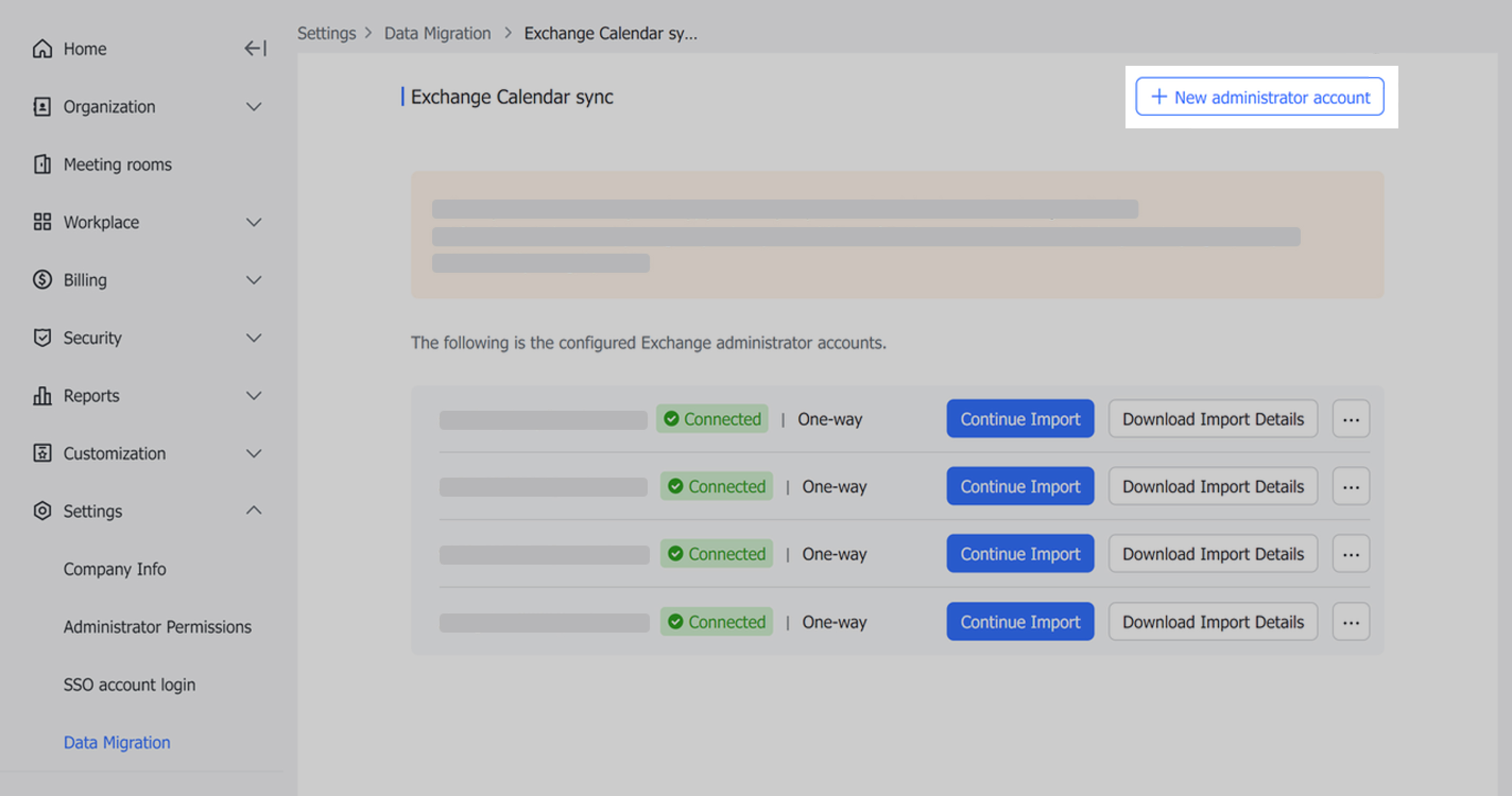
250px|700px|reset
250px|700px|reset
250px|700px|reset
- Nhập địa chỉ email và mật khẩu của các tài khoản quản trị Exchange.
Lưu ý: Nếu cần, quay lại trang Đồng bộ lịch trao đổi để thêm quản trị viên.
- Nhấp vào Tiếp theo.
- Nhập tài khoản trao đổi của thành viên
- Trên trang Đồng bộ lịch trao đổi, nhấp vào Tiếp tục nhập ở bên phải mục của quản trị viên trao đổi.
- Nhấp vào Tải xuống mẫu để có một mẫu nhập trống.
- Nhập tài khoản trao đổi của các thành viên và lưu bảng.
- Kéo và thả tập tin đã lưu vào khu vực tải lên.
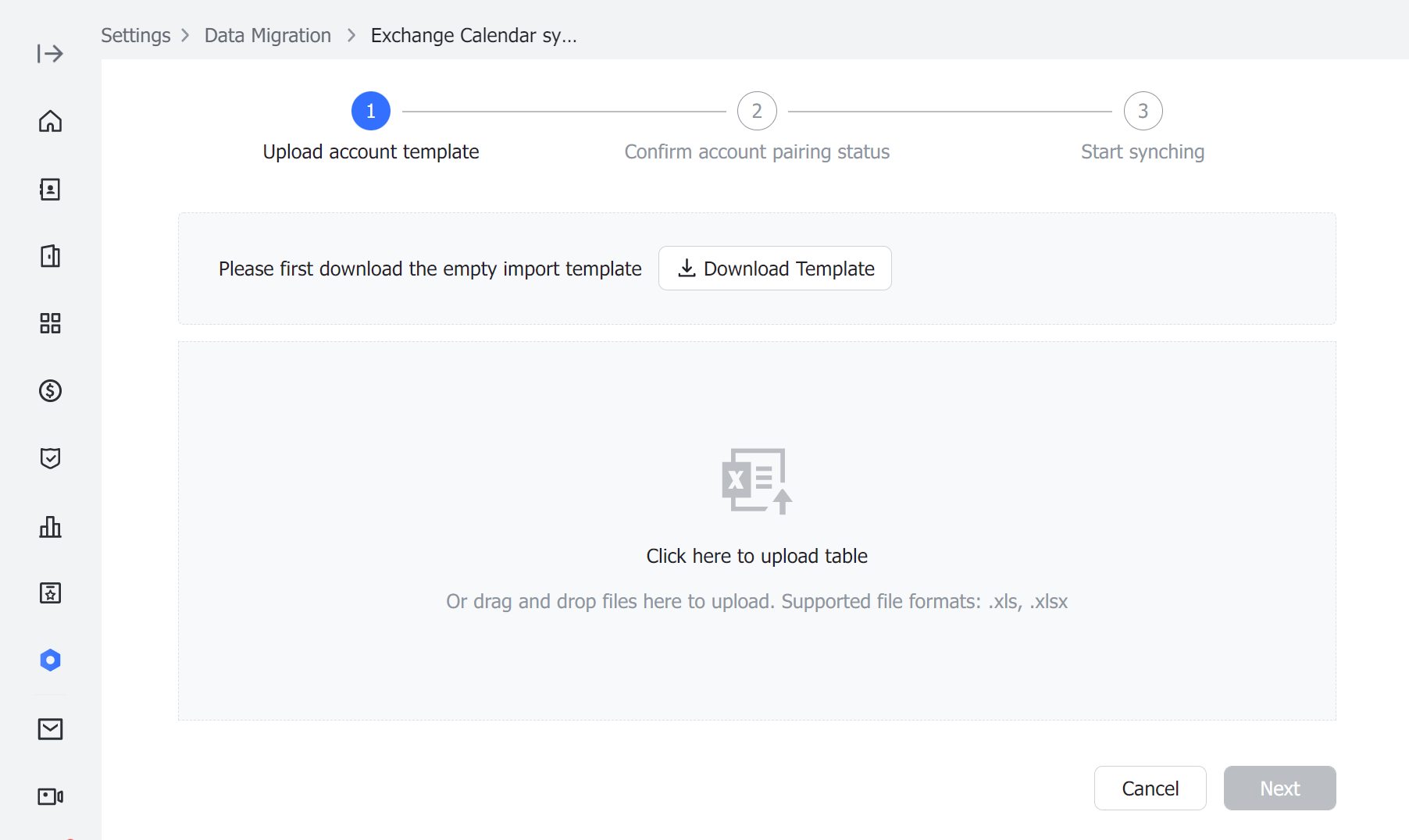
250px|700px|reset
- Một khi hoàn tất, nhấp vào Tiếp theo.
Ghi chú: Các tài khoản đã tải lên sẽ nằm dưới quản trị viên đã tải chúng lên. Nếu bạn cần kiểm tra danh sách các tài khoản được quản lý, nhấp vào Đồng bộ lịch trao đổi > Tải xuống chi tiết nhập.
- Sử dụng các bộ lọc để xác nhận trạng thái ghép nối. Công cụ cũng cung cấp một tổng kết về các tài khoản đã khớp thành công và không khớp.
Nếu tài khoản Lark của một thành viên đã được kết nối với tài khoản trao đổi của họ, cả hai tài khoản sẽ được ghép nối tự động. Bạn có thể chỉnh sửa thông tin tài khoản Lark đã được ghép nối và ghép nối thủ công các tài khoản chưa được khớp.
- Nhấp vào Bắt đầu đồng bộ.
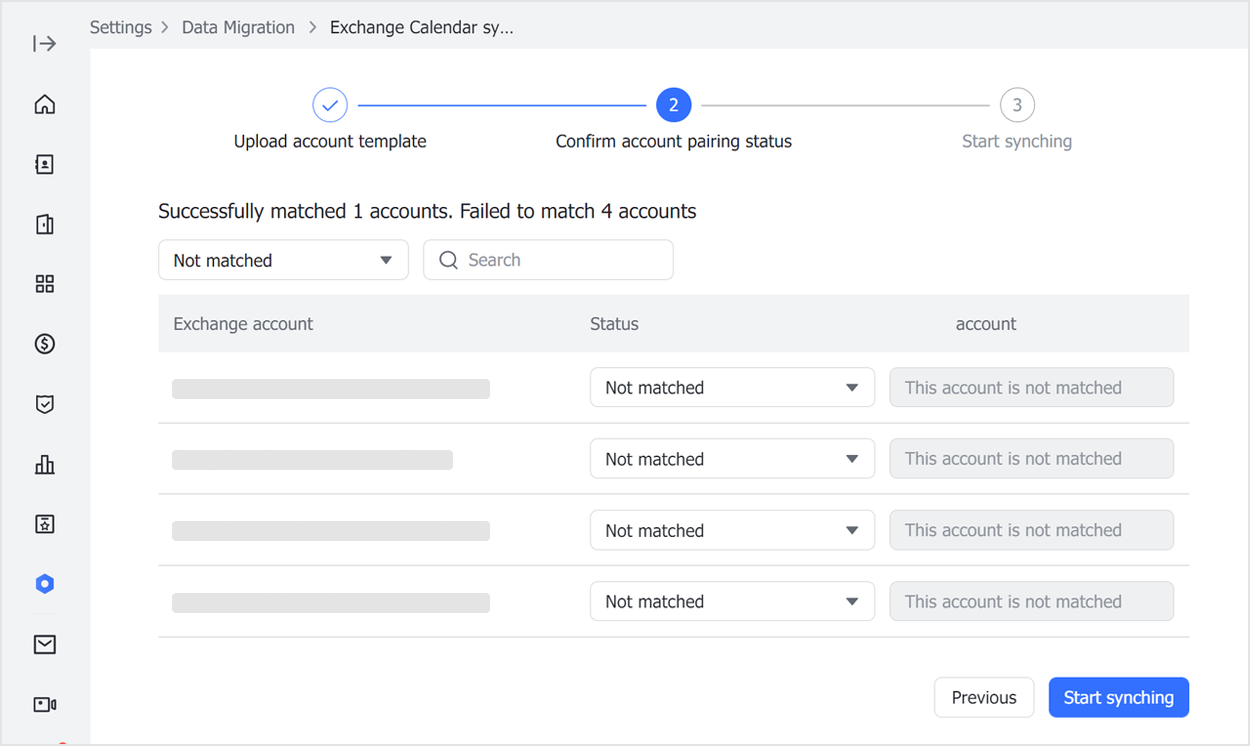
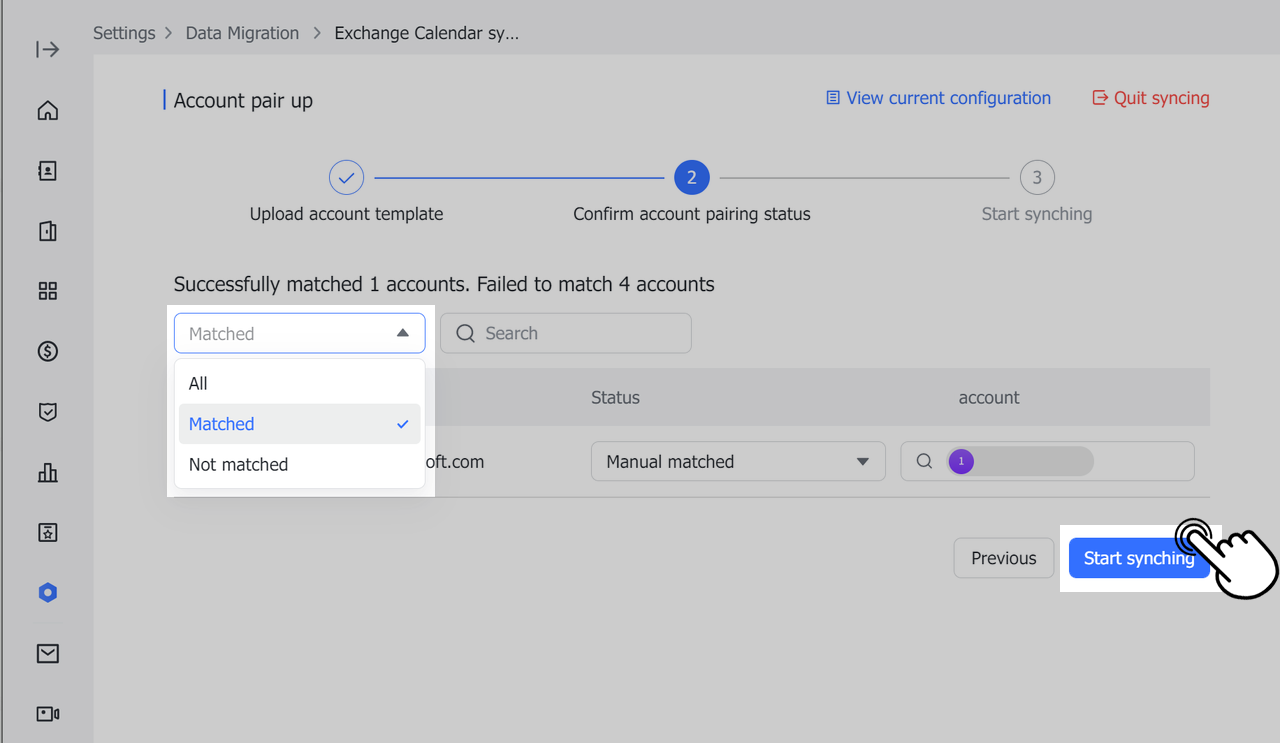
250px|700px|reset
250px|700px|reset
- Xác nhận tất cả thông tin tài khoản đã đồng bộ là chính xác, sau đó nhấp vào Đóng.
- Tùy chọn, nhấp vào Nhiệm vụ đồng bộ mới để tải lên thêm tài khoản.
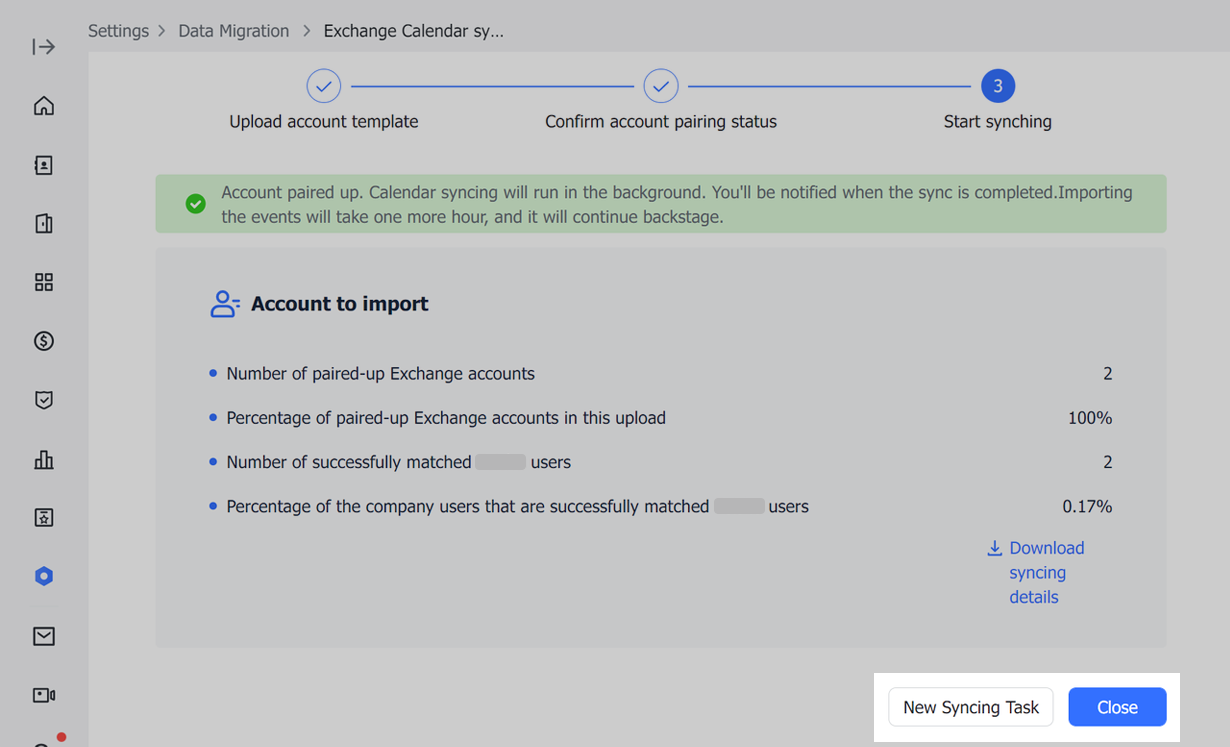
250px|700px|reset
- Quản lý chi tiết đồng bộ
Xem trạng thái đồng bộ
Đi đến trang Đồng bộ lịch Exchange nơi quản trị viên có thể xem tài khoản quản trị Exchange đã cấu hình, trạng thái đồng bộ và hướng đồng bộ. Nếu Đã kết nối được hiển thị, tất cả lịch người dùng dưới tài khoản quản trị Exchange đó đã được đồng bộ thành công.
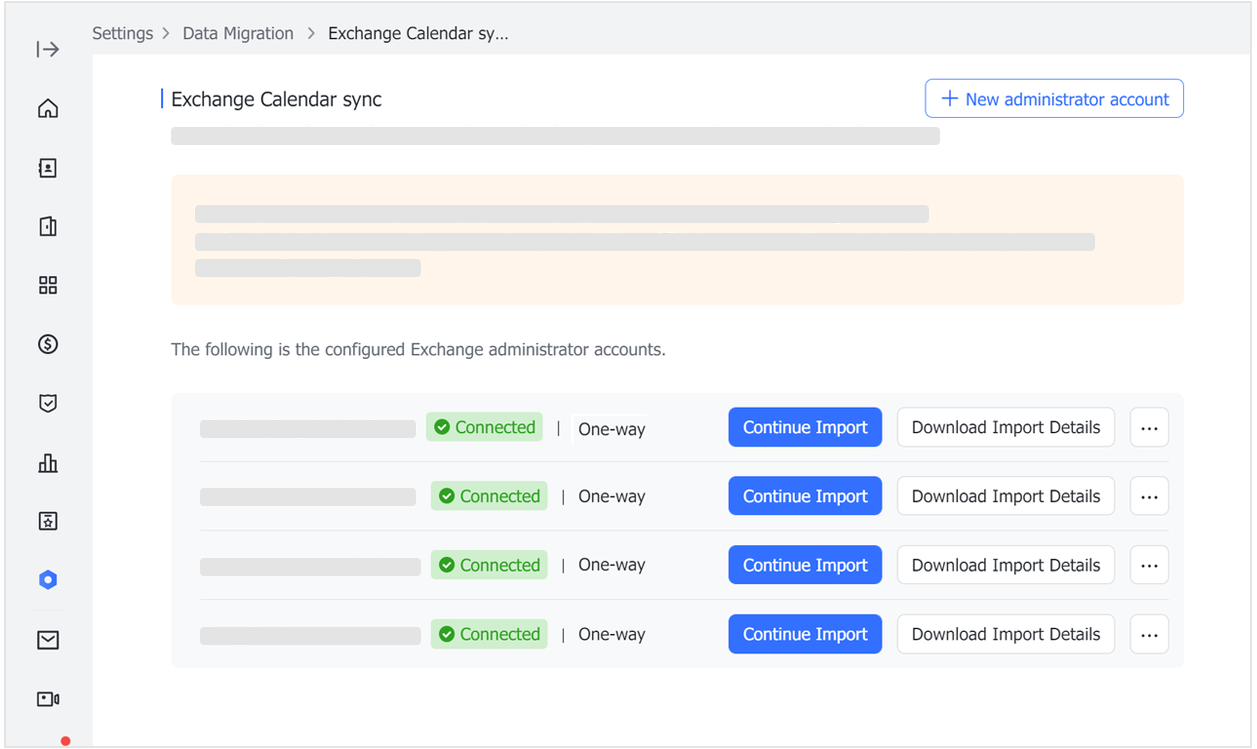
250px|700px|reset
Thay đổi hướng đồng bộ
Nhấp vào biểu tượng ... ở bên phải và chọn Thay đổi hướng đồng bộ để thay đổi hướng đồng bộ của tài khoản quản trị viên đã cấu hình
Lưu ý: Khi thay đổi hướng đồng bộ từ một chiều sang hai chiều, nếu hệ thống phát hiện rằng một tài khoản Lark được liên kết với nhiều tài khoản Exchange, thì quản trị viên phải xác nhận lại trạng thái ghép cặp của tài khoản để tiếp tục đồng bộ.
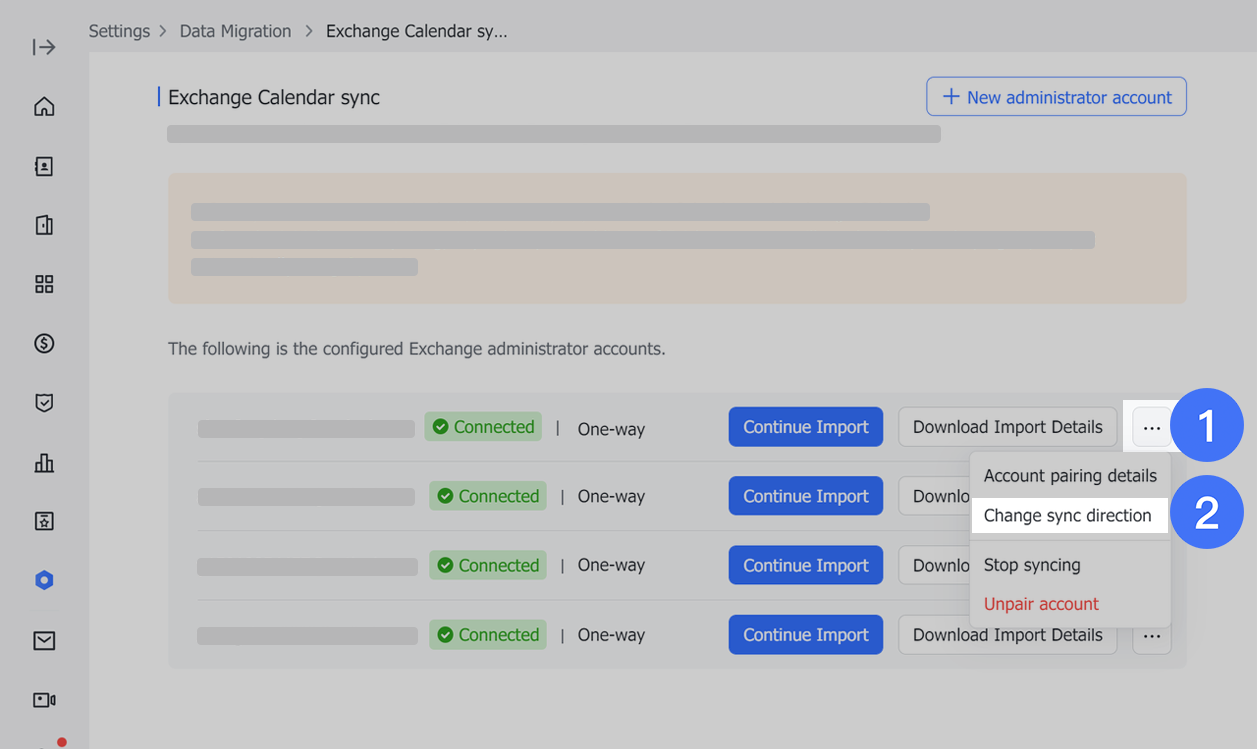
250px|700px|reset
Dừng đồng bộ
Nhấp vào biểu tượng ... và chọn Dừng đồng bộ để tạm dừng đồng bộ dữ liệu lịch. Trạng thái ghép cặp sẽ vẫn còn ngay cả khi việc đồng bộ đã dừng.
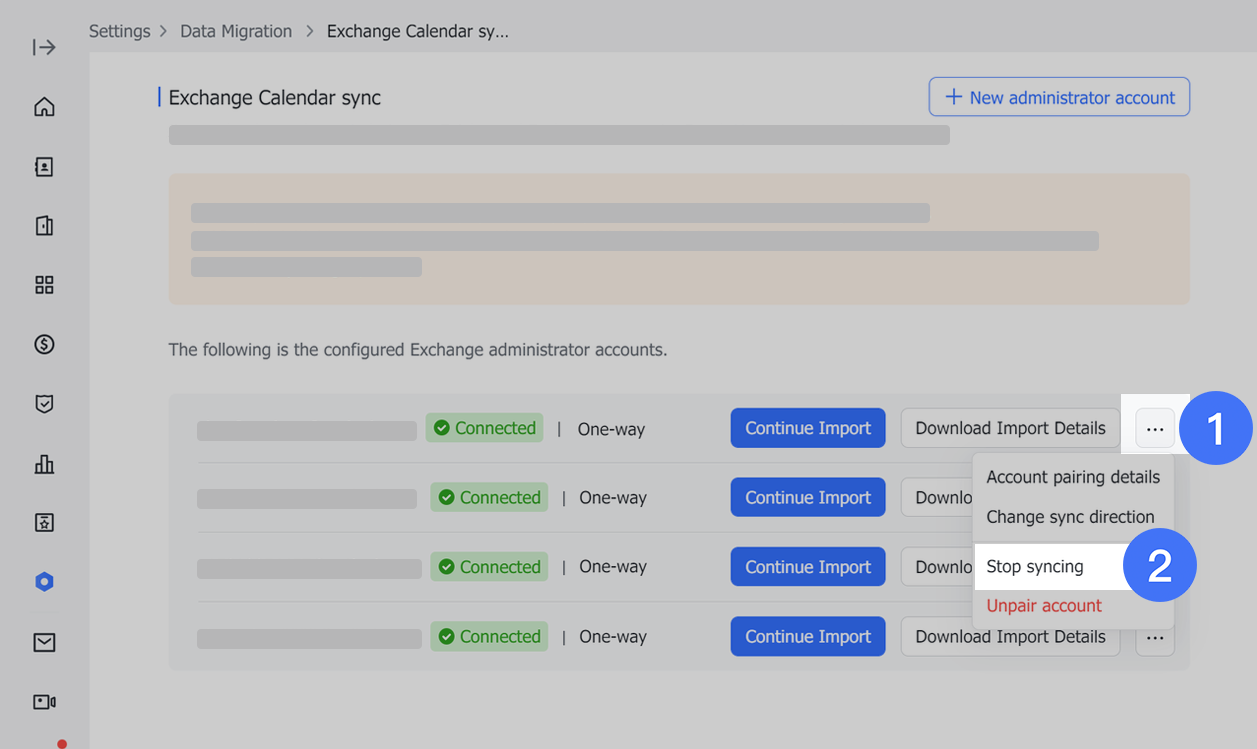
250px|700px|reset
Hủy ghép cặp tài khoản
Nhấp vào biểu tượng ... và chọn Hủy ghép cặp tài khoản. Nếu một tài khoản được hủy ghép cặp, Lịch Exchange sẽ không còn được đồng bộ lại và hiển thị trong Lịch Lark.
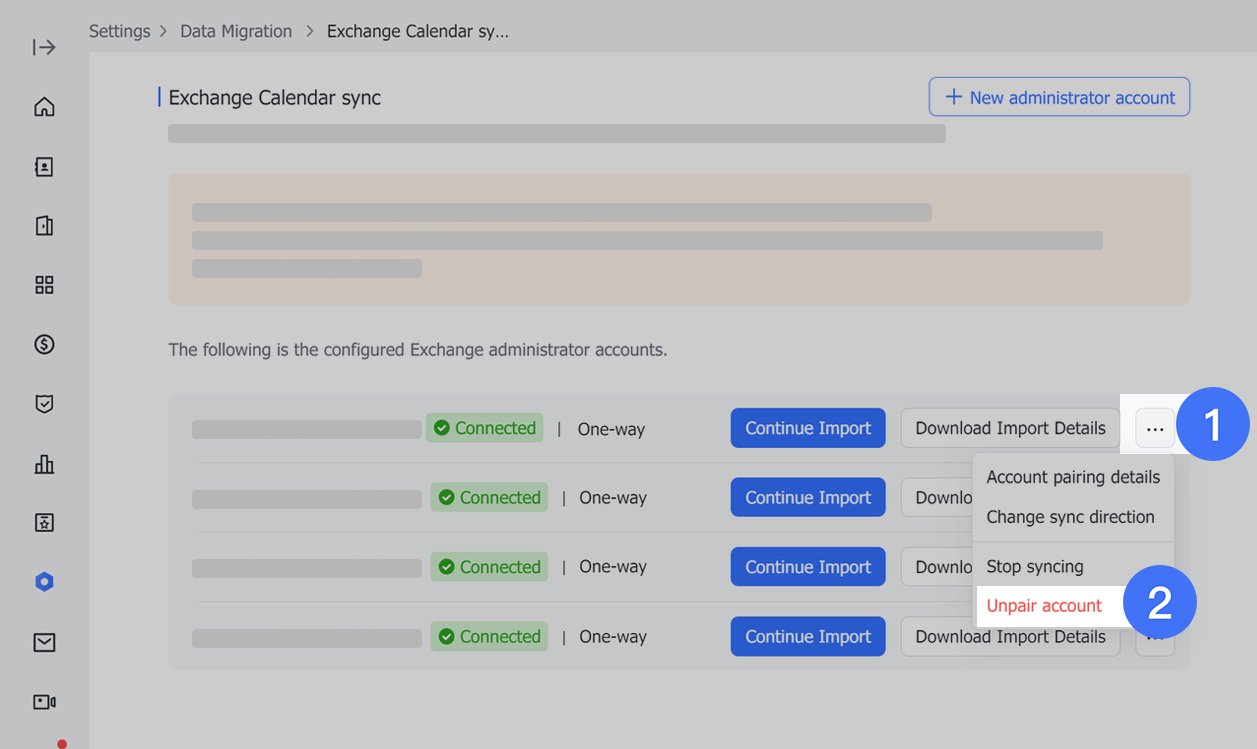
250px|700px|reset
- Đồng bộ hai chiều trên lịch của thành viên
Lịch trao đổi đã đồng bộ sẽ xuất hiện ở góc dưới bên trái của lịch. Các sự kiện trao đổi sẽ hiển thị trong chế độ xem, bao gồm các sự kiện của chính thành viên và các sự kiện đã được chấp nhận từ người dùng trao đổi khác.
Giống như các sự kiện Lark, nhấp vào sự kiện trao đổi sẽ dẫn đến chi tiết sự kiện, bao gồm người tham gia, vị trí, phòng họp, v.v. Nếu một thành viên tạo một sự kiện dưới tài khoản trao đổi, thông tin sự kiện sẽ đồng bộ trở lại lịch trao đổi của họ.
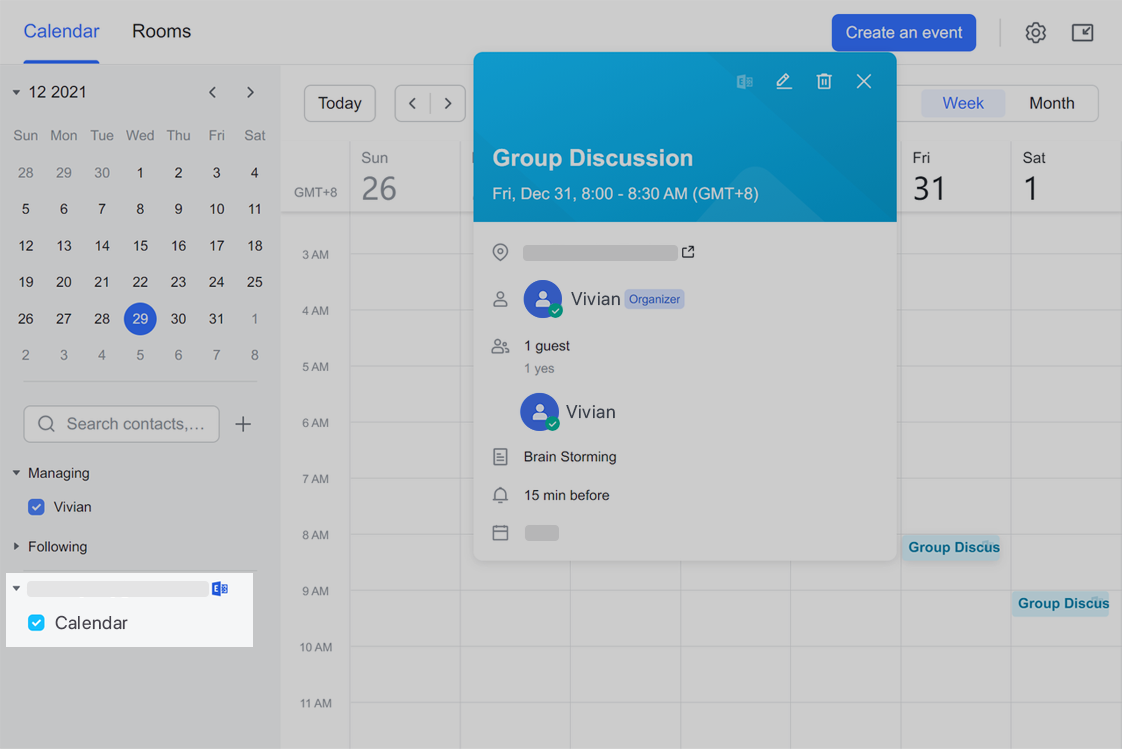
250px|700px|reset
III. Câu hỏi thường gặp
Tài khoản Exchange của thành viên mới sẽ được đồng bộ tự động không?
Không. Quản trị viên sẽ phải ghép cặp các tài khoản để đồng bộ chúng hoặc sử dụng Open API để tự động hóa việc đồng bộ.
Tại sao hệ thống thông báo rằng lịch của người dùng đã được đồng bộ?
Điều đó có thể xảy ra nếu thành viên đã cấu hình đồng bộ lịch của riêng mình hoặc nếu một quản trị viên khác đã ghép cặp dữ liệu lịch của thành viên đó. Nếu là trường hợp sau, thì quản trị viên có thể xóa tài khoản quản trị viên đã cấu hình ban đầu và đồng bộ lại dữ liệu lịch của thành viên trong một tài khoản quản trị viên mới.
